Как добавить фон в Powerpoint

В этой статье рассмотрим, как установить фон для презентации из рисунка или фотографии. Если вы уже создавали презентации в PowerPoint 2007, то знаете, что фон презентации можно создать с помощью встроенных тем, залить слайды определенным цветом, либо использовать градиентную заливку. В некоторых случаях в качестве фона более эффектнее смотрится рисунок или фотография.
В приведенном ниже примере фон для первого слайда сделаем более ярким, для остальных слайдов фон сделаем несколько приглушенным, чтобы не отвлекать зрителя от других объектов, расположенных на слайдах.
Для начала подбираем фоновое изображение. Рисунки лучше подбирать с высоким разрешением, чтобы они выглядели четко и не были размытыми. Определить разрешение вашего рисунка можно с помощью программы Диспетчер рисунков Microsoft Office, об этом подробно в статье «Как сжать изображение». В данном примере будем использовать изображение размером 3635×2506 точек и создадим фон для презентации о динозаврах.

Открываем программу PowerPoint 2007, создаем новую презентацию, определяем макет слайда и приступаем к созданию фона. Выбираем вкладку Дизайн, в группе Фон нажимаем кнопку Стили фона, во всплывающем меню выбираем пункт Формат фона. В скобках будет приведена сокращенная запись команды, в которой пункты разделены знаком тире. (Дизайн — Фон — Стили фона — Формат фона…) Второй способ выполнения этой команды — щелкнуть правой кнопкой мыши в пустом месте на слайде и во всплывающем меню выбрать пункт Формат фона… (ПКМ — Формат фона…)
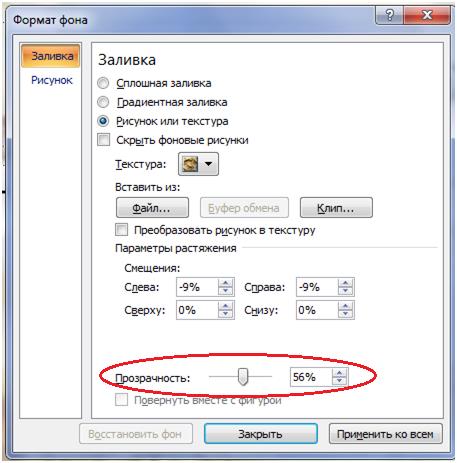
В диалоговом окне Формат фона, в разделе Заливка выбираем опцию Рисунок или текстура и нажимаем кнопку Файл… (Формат фона — Заливка — Рисунок или текстура — Файл…) Выбираем файл с изображением в диалоговом окне Вставка рисунка и нажимаем кнопку Открыть, изображение добавлено в качестве фона. В диалоговом окне Формат фона меняем настройки фона, находим пункт Прозрачность, расположенный рядом ползунок протягиваем вправо (можно ввести числовое значение в процентах) и видим, что картинка становится более приглушенной. Устанавливаем значение, которое больше нравится и нажимаем кнопку Применить ко всем, затемнажимаем кнопку Закрыть. Таким образом, создали фон для всех слайдов презентации.
Новый слайд можно создать двумя способами:
- Добавить слайд с помощью команды: вкладка Главная, группа Слайды, кнопка Создать слайд. (Главная — Слайды — Создать слайд)
- Дублировать слайд, для этого на первом слайде щелкнуть правой кнопкой мыши и во всплывающем меню выбрать пункт Дублировать слайд. (ПКМ — Дублировать слайд)
Получаем два слайда с одинаковыми фонами.
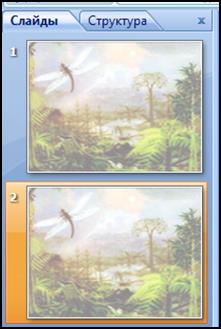
Фон для первого слайда с заголовком сделаем более ярким. Переходим на первый слайд, вызываем диалоговое окно Формат фона, известной нам командой Дизайн — Фон — Стили фона — Формат фона. Значение в пункте Прозрачность устанавливаем 0%, нажимаем кнопку Закрыть. Если вы нажмете кнопку Применить ко всем, то данные настройки будут применены ко всей презентации, нам этого не нужно.
В итоге проделанных настроек первый слайд презентации будет с ярким фоном, у остальных слайдов фон будет более приглушенный.
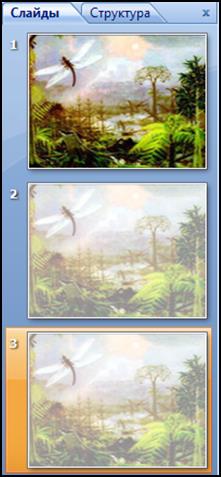
Создаем заголовок на первом слайде, заполняем остальные слайды необходимой информацией и радуем зрителей своей презентацией.






